ゴミ箱にない、Androidデバイスから完全に消えたデータを復元できる強力ツール
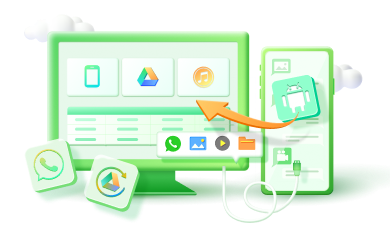
Androidデバイスでは、パソコンのようなゴミ箱は存在しません。メールアプリやギャラリーアプリ内にはゴミ箱フォルダが存在します。ですが、アプリやフォルダを削除する際のゴミ箱はないので、アンインストールまたは完全に削除されることになってしまいます。

削除されたデータはAndroidデバイス本体の表面上見えていないだけであり、ディスク上には残っているので、データが上書きされていない限り復元できます。
Part1:Androidのデータはどのように失われますか?
Androidのデータは、さまざまな理由で失われることがあります。代表的な例を以下に挙げます。
誤って削除した
ファイルシステムの破損
ファクトリーリセット
ハードウェアの問題
これらはAndroidデータが失われる一般的な理由の一部ですが、他にも多くの理由が考えられます。データを失わないようにするためには、定期的にバックアップを取ることが重要です。
Part2:ゴミ箱からAndroidのデータを復元できる?
Androidのスマホで、誤ってデータを削除してしまった場合があります。ゴミ箱フォルダがあれば、簡単に削除してしまったデータを復元できます。ですが、一般的に、Androidの場合はゴミ箱機能がありません。
したがって、Androidのゴミ箱からファイルを復元することはできません。しかし、特定のアプリケーションによっては、ファイルが削除された後に復元するための機能が提供される場合があります。
例えば、Googleフォトの場合、削除した写真やビデオを「最近削除したアイテム」というフォルダに保持しています。このフォルダからファイルを復元することができます。
また、一部のAndroidデバイスには、標準で「ゴミ箱」機能が搭載されている場合があります。この機能を使用して、削除したファイルを一時的に保持し、必要に応じて復元することができます。
ただし、一般的には、削除したファイルを復元するには、バックアップが必要です。定期的なバックアップを行うことで、重要なデータが失われた場合でも復元することができます。
では、バックアップがない場合はどうすればいいでしょうか?
Part3:データ復元ソフトでAndroidスマホのゴミ箱を復元
心配しないでください。バックアップがなくてもAndroidから削除したデータを復元できます。データ復元に専用ソフト「iMyFone D-Back for Android」を利用すると、バックアップがなくても、アンドロイドのデータを復元することが可能です。
まずAndroidのデータを復元する方法に関するビデオをご覧ください。
▼ D-Back for Androidでデータを復元する手順
まず上記のボタンによってこのデータ復元ソフトを無料でダウンロードし、起動しておきましょう。
ステップ 1.デバイスをPCと接続してから、メニューから「Android端末からデータを復元します」を選択します。

ステップ 2.機能を選択したら、スマホのモデルをソフトに認識する必要があります。ガイドによって操作手順を行ってください。

ステップ 3.デバイス情報の取得が完了したら、お探しのデータをプレビューで確認します。それから、「デバイスへのリストア」をクリックすると、選択されたデータはお使いのアンドロイドデバイスへ復元します。
PS:もし、消えたデータをお使いのパソコンへ転送してバックアップしたい場合、「PCへのリストア」を選択するだけでいいです。
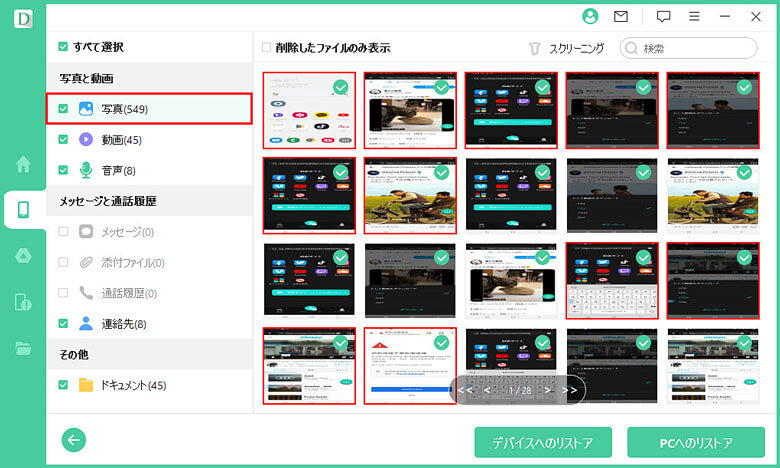
以上の手順で、簡単にデータを見つけて復元することができます。
Tips:Androidスマホのデータを定期的にバックアップ
Androidデバイスの故障や不具合、水没などのトラブルで、データが消えてしまうことがあります。完全にデータが消えてしまうことを避けるために、日常的にバックアップをとっておく必要があります。
簡単にバックアップをとっておく方法として、Googleなどのオンラインストレージサービスを利用する方法があります。
また、バックアップは一度だけしておけば安心というわけではありません。定期的にバックアップをとっておくことで、より新しいデータをバックアップとして保存しておくことができます。万が一の時に備えて、定期的にバックアップを取るようにしておくことをおすすめします。
おわり
今回はAndroidでデータが消える原因と復元する方法を紹介しました。また、大切なデータであれば、定期的にバックアップするのがお勧めします。アンドロイドのデータを削除しても心配しないでください、Android端末向けのデータ復元ソフトを使って簡単に削除したデータを復元することが可能です。
Androidを使っている方はぜひ下記のボタンで無料版をダウンロードして試みしてみましょう。



